头像闹钟设置苹果手机怎么取消 苹果手机闹钟取消步骤
日期: 来源:龙城安卓网
在日常生活中,闹钟是我们每天起床的必备工具之一,而对于苹果手机用户来说,设置闹钟并不难,但是取消却可能让人有些困惑。苹果手机的头像闹钟设置是一项非常方便的功能,但有时候我们可能会不小心设置了多个闹钟,或者想取消某一个特定的闹钟。接下来就让我们一起来了解一下苹果手机取消闹钟的具体步骤吧。
苹果手机闹钟取消步骤
操作方法:
1.打开苹果手机的“时钟”。
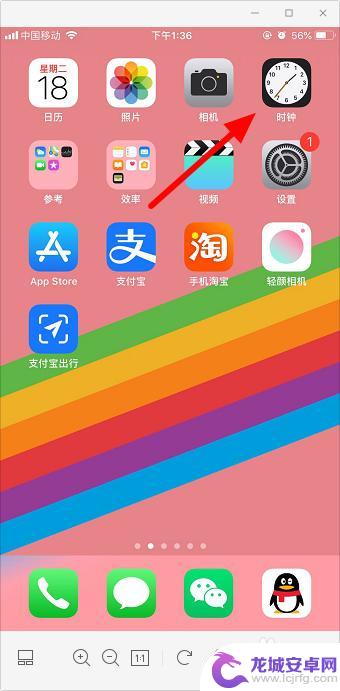
2.点击需要取消的闹钟右侧按钮。
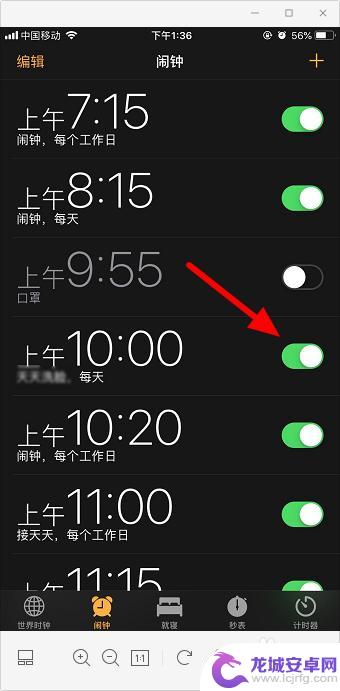
3.按钮变灰色,则说明已经取消。还可以点击“编辑”。

4.点击“减号”。
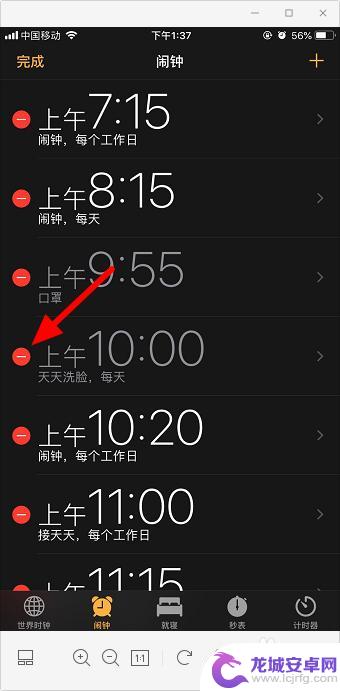
5.将闹钟“删除”掉。

以上就是头像闹钟设置苹果手机怎么取消的全部内容,有需要的用户就可以根据小编的步骤进行操作了,希望能够对大家有所帮助。












